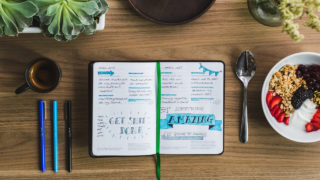《私のやりたい100のこと》
7.苦手なことをやってみる
【#3】Wordpressテーマcocoonにおススメのプラグインをさらに厳選して設定してみた
こんにちは サチです
1週間前まで「 “ぷらぐいん” ってなんですか?」と言っていた私が、 wordpressテーマcocoon で作るブログに、プラグインするモノを選びます。
\ 私が選び出します /
■ ぷらぐいん
“プラグイン” って何? という人へ。

もちろん ググり ましたよね!
私はたった今、この吹き出しを使ってみたいので「cocoon 吹き出し」と ググって 、まるろぐ日和 さんのご指示を仰ぎましたよ~ ほら、簡単にできちゃう!
ググりの習慣をつけるべし!
ググって調べて! と言いたいところですが、前回は車に例えて、Xserver はエンジン、WordPress は車のシャーシ(形状)と言いました。
では、プラグインは?
えーと・・・ドア とか、ワイパー とか、シート とか、かな?
( ;∀;)
車の中に入りたいので、ドア を取り付けます。
雨が降ってフロントガラスが見にくいので、ワイパー を付けます。
椅子に座って運転したいので、シート を取り付けます。
そんな感じ。
cocoon コクーンは、多くの機能が備え付けられていて、とても便利なテーマと言われていますが、それでも、外付けが必要なんです。それが、プラグイン です。
さあ、ググってみたところ、いろいろな プラグイン の名前が出てきました。
ググっていただければ分かりますが、それぞれの 名前 と 機能 が私の頭の中で一致しない!
『Wordpressに設定すべきプラグイン』 とか 『おすすめプラグイン〇〇選!』とかを見ましたが、数が多すぎて良く分からない。。。
\ 私は何を選べばいいの! /
■ ”wordpressにおススメ” と言われるプラグイン一覧(私調べ)
✌ 書き出しました ✌ ・・・学生か?・・・
だって、分からないんですよ。ググっても分からない。
3人(3つのサイト)以上の情報を見て、その中から重なっているもの(みんなが良いと言っている)をリストアップしてみました。
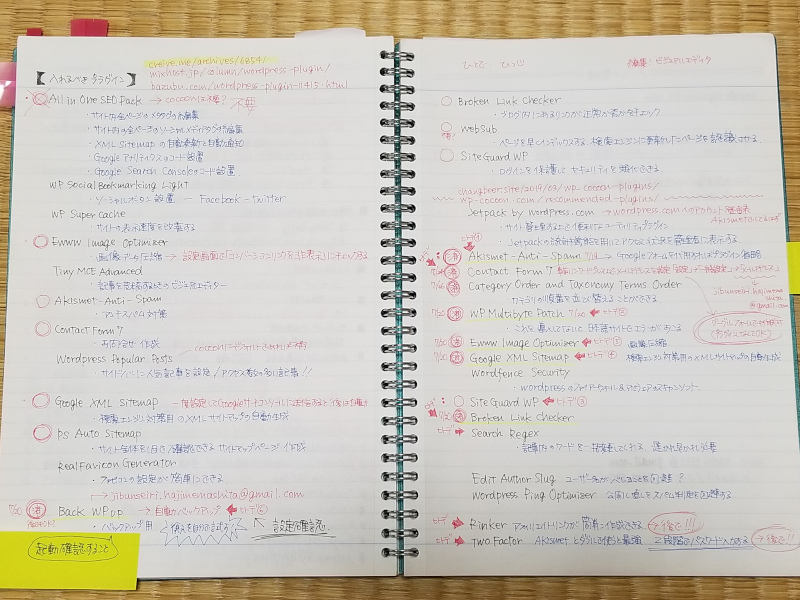
ノートに書きだしたものを、私の備忘録 として記します。
「これ選び出しました!」と言っても、そもそもの分母が分からないと何とも言えない・・・
何の中から選び出されたものかを知る事も大事かと思うので、ここに記録してみます。
■All in One SEO Pack
- サイト内全ページのメタタグの編集
- サイト内の全ページのソーシャルメディアタグの編集
- XML Sitemapの自動更新と自動通知
- Googleアナリティスクのコード設置
- Google Search Console のコード設置
■WP Social Bookmarking Light
- ソーシャルボタンの設置 - Facebook、Twitter
■WP Super Cashe
- サイトの表示速度を改善する
■Tiny MCE Advanced
- 記事を投稿するときのビジュアルエディター
■Wordpress Popular Posts
- サイドバーに人気記事を設定
■PS Auto Sitemap
- サイト全体を一目で確認できるサイトマップページ作成
■Real Favicon Generater
- ファビコンの設定が簡単に出来る
■Web Sub
- ページを早くインデックスする
- 検索エンジンに更新したページを認識させる
■Akismet-Anti-Spam ★
- アンチスパム対策
■Contact Form7 ★
- お問合せ作成
■Category Order and Taxonomy Terms Order
- カテゴリの順番を並び替えることができる
■WP Multibyte Patch ★
- これを導入していないと、日本語サイトでエラーがおこる
■EWWW Image Optimizer ★
- 画像データ圧縮
■Google XML Sitemap ★
- 検索エンジン対策用のXMLサイトマップの自動生成
■Back WP Up ★
- 自動バックアップ
■Broken Link Checker ★
- ブログ内にあるリンクが正常か否かをチェック
■Two Facter ★
- Akismet とダブルで使うと最強(2段階でパスワード入力する)
■Site Guard WP ★
- ログインを保護してセキュリティを強化できる
■Rinker ★
- アフィリエイトが簡単に作成できる
■Search Regex ★
- 記事内のワードを一括変更してくれる(遅かれ早かれ必要 byヒトデ)
■Wordfence Security
- wordpress のファイアーウォール&マルチウェアのスキャンソフト
■Edit Auther Slug
- ユーザー名がバレる事を回避
■Wordpress Ping Optimizer
- 公開し直しのスパム判定を回避する
こんな感じ。
ここから、おススメが重複しているモノをピックアップすれば間違いないはず(はず!)
さあ、もう選んじゃおうかな、と思ったところで気が付きました!!!
\ テーマによっては、すでに導入されている機能もある /
■ cocoonコクーンに適したプラグインを選ぶ
例えばですが・・・
私はイギリス人に Webサイト を作ってもらいました。
その人が選んだテーマは Ashe です。
=全部おまかせ”(-“”-)”=
Ashe では、All in One SEO Pack を入れていますが、この cocoon で作ったブログでは使っていません。
●All in One SEO Pack は 『まず選ぶプラグイン第一位』 です。
- サイト内全ページのメタタグの編集
- サイト内の全ページのソーシャルメディアタグの編集
- XML Sitemapの自動更新と自動通知
- Googleアナリティスクのコード設置
- Google Search Console のコード設置
こんな内容だそうです。

誰もが良い、と言っていて、こんなにステキな機能が入っているんだったら、一番最初に入れるよ!!!
しかし、cocoon にはすでにこれに匹敵した機能が備わっているそうなんです。
テーマによっては、すでにデフォルトで入っている機能もあるようなので、『cocoon プラグイン』でググり直しました!
選び抜いても、これだけの数のプラグイン・・・
これって、全部入れるの!?
■ プラグインは最小限にすべし
そうなんですって。
強い味方がたくさんいれば、何をするにも便利で良いんですけど、動くのに、全員分を考えないといけないので、負担が大きくなる。
さらに、その全員が仲良しとは限らない。誰かと相性が悪い場合もあるそうなんです。
後から追加で入れることは充分にできるので、最初は必要最低限のモノに絞りたいと思います。
それでも、良く分かりませんよ・・・( ;∀;)
最終的にどうやて決めたかというと。
■ ヒトデさんの意見を参考にして最終決定する
cocoon というテーマは、わいひら さんという方が作ったものです。
なので、わいひら さんのおススメするプログインは?
さすがに、わいひら さんの解説は、専門的過ぎてちょっと良く分からない・・・
そこで、
ヒトデブログ の ヒトデさん の YouTube を参考にしました。
この ヒトデ さんの YouTube は、cocoon に限定している内容ではありませんが、私はこの動画の中で、彼が言っていることを参考にして選びだしました。
この動画は “プラグイン” そのものについての説明もされているので、とても参考になります✌
なぜ ヒトデ さんなのか?
ヒトデ さんの紹介は、この動画の中でもされているので、どうぞご本人のお声を聴いてみてください。
私から言うならば、昔からいる人だから。
ヒトデ さん、ひつじさん、サルワカ さん は、webやブログについて調べていると、出てくる方々です。
最近、Googleアドセンスで稼ごうとして、ほぼ誰かのコピペをしただけの中身の無い内容を書く人たちではありませんよ。昔からいるから✌
・・・語弊があるな・・・
昔からいる のは、古い人 ではなくて、継続 していて皆さんから指示されている人 です✌
■ 選んだプラグイン
ヒトデさんも「おススメ!」と言っているものをピックアップして
私はどんな使い方をするのか考えて それで選び出したプラグインが、上のリストの中で 赤いライン が付いています。
合計 8個です。
それらはこちら 👇
●Akismet-Anti-Spam
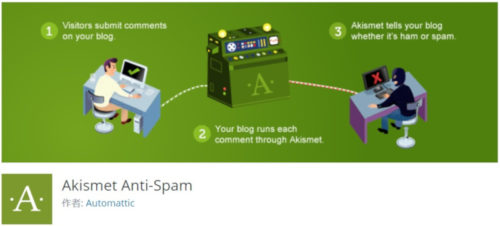
・アンチスパム対策
これを一番最初に入れました。「スパムが来るようになる前に設定」とどなたかが言っていたので迷わず入れました。
●Contact Form7
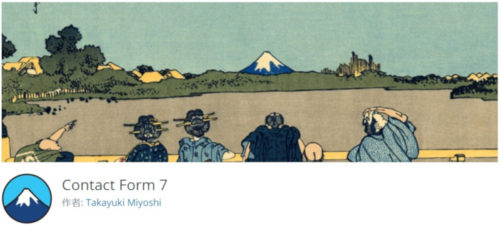
・お問合せ作成
単なるブログを作るだけなら不要です。
私は、Googleアドセンス を導入する、というのにもチャレンジしたかったので、必須条件の「お問合せ」を作る必要があったのです。
最初は、Contact Form7 は入れていませんでした。
代わりに、Googleフォーム を入れたんです。
Contact Form7 はプラグインですが、Googlrフォーム はプラグインではありません。
はてなブログをやっている方は、この Googlrフォーム を使っている人が多かったので、プラグインを入れずに作れる お問合せ があるのなら、そのほうがこのサイトの負担を減らせます。
Googlrフォーム は、Excelシートのデータ(デフォルト)として、来たメールを管理することができます。
でも、私が想像していたような形で、スマホでのメールの受け取り方ではなかったんです。
とても見にくかった・・・
設定が違っていたのかもしれません。
Webサイト では Contact Form7 を使っているので、どのようなメールが来るのか分かっています。
「ここで、違う機能を使うよりも、慣れている同じモノを使おう。Googlrフォーム を理解するために時間を使うよりも、ここは、先に進むために時間を使おう。後から乗り換えるのもきっとあり。」
そんな考えで、使いこなせそうにない、と判断した Googlrフォーム をやめて、せっせと Contact Form7 を入れましたwww
●Category Order and Taxonomy Terms Order
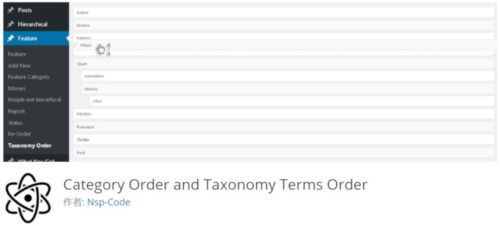
・カテゴリの順番を並び替えることができる
これは、日々の日記をブログに綴るだけならば、もしかしたら不要なプラグインかもしれませんね。
最初はとりあえず記事を書いてみて、あとから入れる、というのもありです✌
私は、すでに はてなブログ からの引越し者なので、書きたい内容が決まっています。
それには、カテゴリーを自由に並び替えたいので、このプラグインは必須だった、ということです。
●WP Multibyte Patch

・これを導入していないと、日本語サイトでエラーがおこる
『WordPress 日本語版パッケージのためのマルチバイト機能の拡張』です。
これを翻訳すると→「これを導入していないと、日本語サイトでエラーがおこる」です。
なので、無条件に入れておきます。
wordpress って、どこの国で生まれたものなんでしょう?
♡ ☜興味のある方は、こちらをお読みください。
wordpress の運営スタッフの中に、日本人女性がいるそうです。すごいな~。
●EWWW Image Optimizer

・画像データ圧縮
これは必要! 私の書きたい記事は写真データが多いからです。
まあ、毎回写真データはサイズを調整してアップしていますけど、重くてなかなか開かないサイトは、私は即パスなので、じぶんの作るブログはサクサクと読み進められるものが理想です♡
●Google XML Sitemap
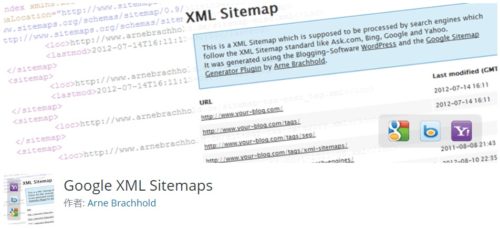
・検索エンジン対策用のXMLサイトマップの自動生成
・・・いれるべきモノのようです・・・
●Back WP Up

・自動バックアップ
記事の数が少ないうちは、まだ入れなくてもいいかな~、と思っていましたが、いずれは入れることになるので、入れちゃいました。
せっかく書き溜めたデータが吹っ飛んでしまったら、ショックですからね。
これは、導入したらちゃんと起動しているかの確認が必要だそうです。
私は “エラー” が出ているので、このシリーズを書き終わったら確認することにします。
それまでデータが飛んで無くなりませんように。
●Broken Link Checker
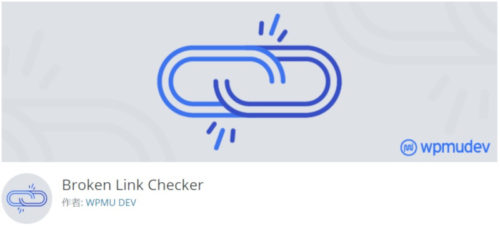
・ブログ内にあるリンクが正常か否かをチェック
さっそく、リンクが正常でない可能性がある、というメールが来ました!
・・・まだ3つしか記事を書いていないのにね。何でしょう?・・・
こうしてアラートを知らせてもらっても、どうやってそれを見れば良いのかどうか、まだまだ仲良くする仕方が分かっていないです( ;∀;)
でも、さっそく役にたってますね!
■ しばらくしたら入れたいプラグイン
●Two Facter
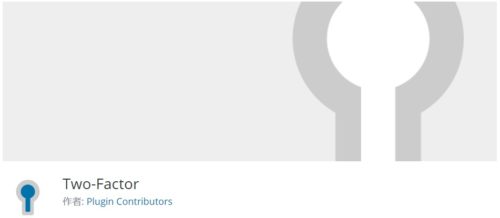
・Akismet とダブルで使うと最強(2段階でパスワード入力する)
「二要素認証(二段階認証)の設定ができる」そうです。
複数の人たちで管理している場合はパスワードが何かしらの理由で流出する可能性もなくはありません。その場合に有効なのが二要素認証です。例えば、万が一パスワードが流出しても、ログインの度にワンタイムパスワードや認証コードを必要とするようにすれば、ログインできません。そうした二要素認証(二段階認証)の設定ができるのが今回ご紹介するWordPressプラグイン「Two-Factor」です。
ログイン時に二要素認証が設定できるWordPressプラグイン「Two-Factor」
『”Aksmet” とダブルで使うと最強』と書かれていましたが・・・
私は、“複数の人たちで管理” しませんし、正直なところ、分かりません。
セキュリティは重要なことですが、Two Facter と Site Guard WP の違いが分からない。
そもそも、wordpress はそんなにセキュリティが弱いのか?ってところも知りたいです。
●Site Guard WP

・ログインを保護してセキュリティを強化できる
これをおススメしているサイトは多かったです。もちろんヒトデさんも推薦してました。
主な特徴
- 不正ログイン
- 管理ページ(/wp-admin/)への不正アクセス
- コメントスパム
ちょっと迷っています。詳しくは こちら (日本語サイト)をもっと読み込まないと・・・
●Rinker
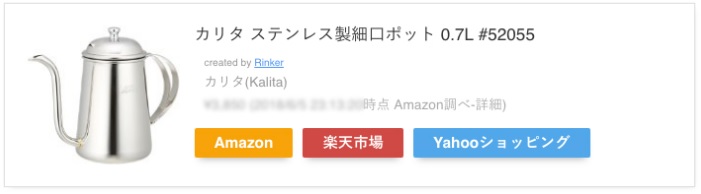
・アフィリエイトが簡単に作成できる
へー、簡単に作成できるんだ。
アフィリエイトで稼ごうとは思わないけど、お品を紹介するときに「それ欲しいんですけど」という問い合わせに答えなくてもご紹介できるなら便利かな☆彡
と、思いましたが、結構面倒なようです。
RinkerはProduct Advertising API を利用しています。
https://oyakosodate.com/rinker/2019年1月16日2019年1月23日よりAPIの規約が変更され、30日以上売上がない場合APIの利用ができなくなる可能性があります。
Rinker(リンカー)のインストールから設定まで図解で紹介
まったく急いでいないので、これは後日考えます。
アフィリエイトをお考えの方は、とてもスマートで見やすい3択バナーなので、良いと思います!
●Search Regex
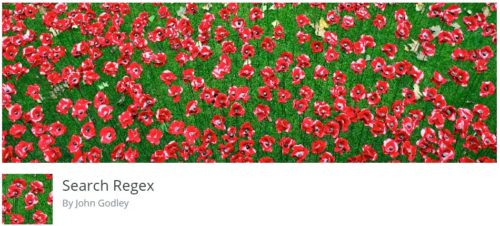
・記事内のワードを一括変更してくれる(遅かれ早かれ必要 byヒトデ)
あったら良さそうですけど、どのようなモノなのか、良く読み下したいと思います。
Search Regexプラグインで一括置換・削除する【使い方】
記事数が少ない今は、まだ慌てて入れる必要はないと判断しました。
「遅かれ早かれ必要 byヒトデ」が気になりますけど・・・あれこれプラグインして、重くなってしまうことも気になります。
■ まとめ
どうでしょうか。8個のプラグインしてみました。
起動を確認しなければならないモノ、これから導入を検討したほうが良いのかどうか迷っているモノ、などなど、これで完璧!ではなりません。
私の印象としては、私のようなど素人はなかなか適格な判断が出来ません。
なので、ググりにググって、ググります。
でも分からなくて、諦めて腹をくくるわけです (´;ω;`)
でもね
失敗 (´;ω;`)ウッ… 無きコトに、成功なし
やればできる(by ティモンディ高岸くん)
次回は、
いよいよ 投稿します。
後は、習うより慣れろ です。
それにしても、広大な海原に一人ポツン なので、分かる範囲のところから、最高な記事に仕上げていこうと思います。
ワクワクしますね。あと少し!
また見てくださいね👋
サチ